質問
問題:WindowsでAudiodg.exeが動作を停止したエラーを修正するにはどうすればよいですか?
こんにちは。 最近、WindowsでAudiodg.exeが動作を停止するというエラーが発生し始めました。 誰かがこれが発生する理由を理解するのを手伝ってもらえますか?
解決した答え
Windowsは、最も人気のあるオペレーティングシステムの1つです。 多くの異なる人々が、そのユーザーフレンドリーなインターフェース、カスタマイズ機能、および組み込みのトラブルシューティングのためにそれを選択します。 Windowsは、ゲーマー、企業体、および一般の人々によって使用されます。 スムーズに実行し続けるために、バックグラウンドで実行されている何千ものコンポーネントがあります。 ただし、コンポーネントの1つでも誤動作を開始すると、いくつかの問題が発生する可能性があります。
一部のユーザーは、Audiodg.exeの受信が動作停止エラーを報告します。 これは、Windowsオーディオデバイスグラフ分離プロセスとも呼ばれるシステムの通常の部分です。 オペレーティングシステムのオーディオエンジンを担当します。 このファイルは、オーディオ処理およびデジタル信号処理(DSP)に使用されます。[1]
Audiodg.exeの影響を受けた人は、動作を停止したエラーは、ほとんどの場合、ビデオゲームのプレイ中に表示されると述べています。 RGBFusionおよびWindowsNVMeドライバーの問題が原因でエラーが発生する可能性があることを示唆する人もいます。 このガイドでは、これを修正するのに役立つ4つの方法を紹介します。
次のようなメンテナンスツールを使用することもできます リイメージMac洗濯機X9 長いトラブルシューティングプロセスを回避したい場合。 この強力なソフトウェアは、ほとんどのシステムエラー、BSOD、[2] 破損したファイル、およびレジストリ[3] 問題。 それ以外の場合は、以下の手順に従ってください。
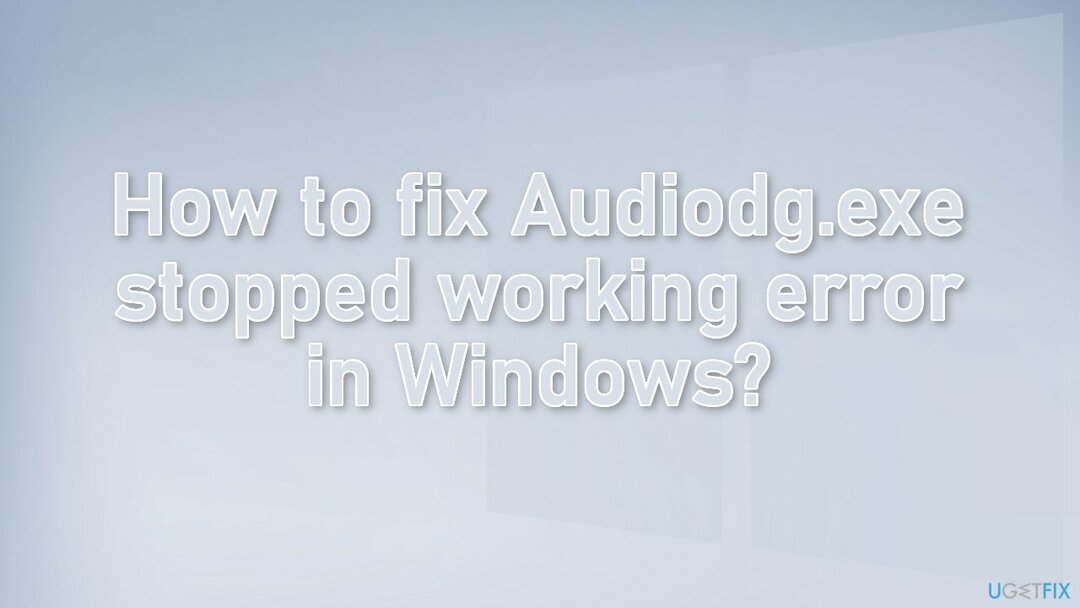
方法1。 Realtekオーディオドライバを再インストールします
損傷したシステムを修復するには、ライセンス版を購入する必要があります リイメージ リイメージ.
- に移動 デバイスマネージャ
- 拡大 サウンド、ビデオ、ゲームのコントローラー
- オーディオドライバを探します Realtek High Definition Audio
- それを右クリックして選択します デバイスをアンインストールします ドロップダウンメニューから
- オプションをチェックしてください このデバイスのドライバソフトウェアを削除します とヒット アンインストール ボタン
- に移動します 意見 タブをクリックしてクリックします 非表示のデバイスを表示する ドロップダウンメニューから
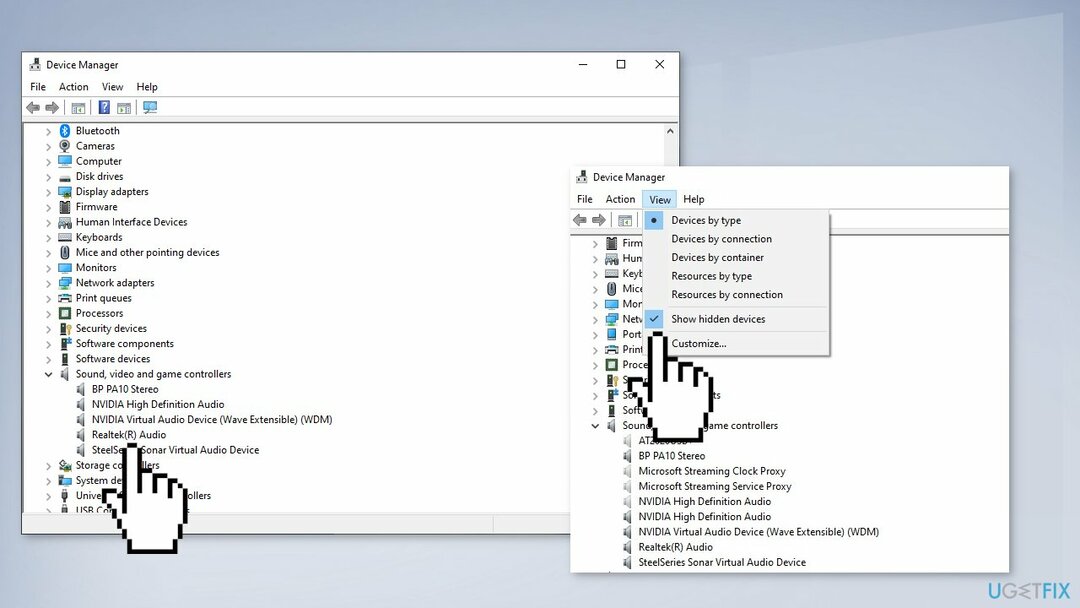
- 重複するオーディオドライバーを検索する
- それらを右クリックして、 アンインストール オプション
- 再起動 システム
- revid=のような専用のユーティリティを使用することもできます。」DriverFix「]デバイスに最適なドライバーを見つけて自動的に更新できる
方法2。 RGBFusionをアンインストールします
損傷したシステムを修復するには、ライセンス版を購入する必要があります リイメージ リイメージ.
- に移動 スタートメニュー、次にをクリックします コントロールパネル
- に移動 プログラムと機能 リストからギガバイトRGBフュージョンを見つけます
- 右クリックして選択します アンインストール
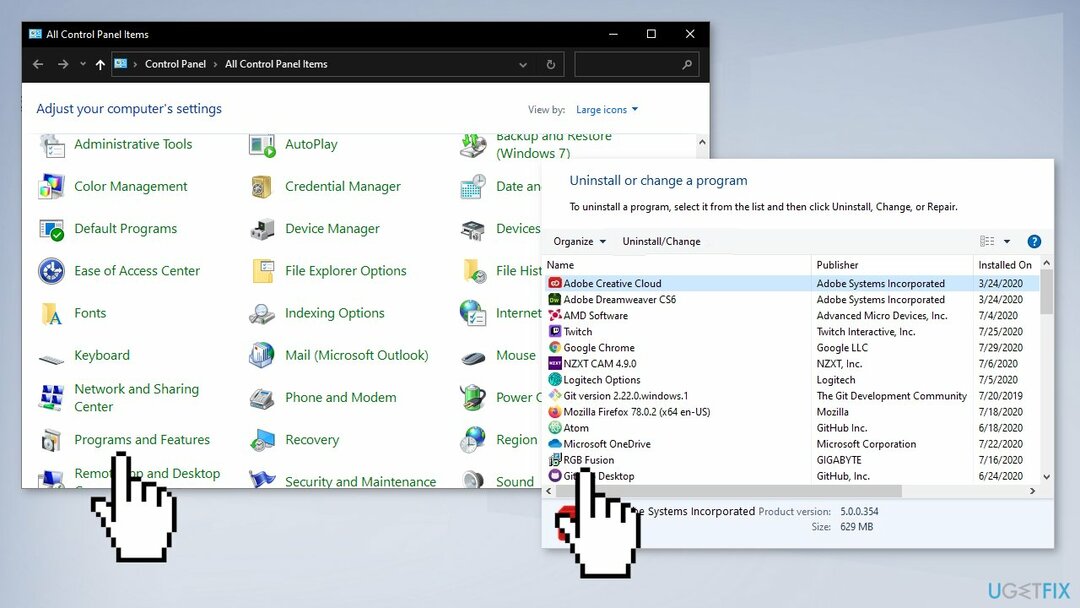
方法3。 高速スタートアップをオフにする
損傷したシステムを修復するには、ライセンス版を購入する必要があります リイメージ リイメージ.
- 右クリック 始める ボタンをクリックし、クリックします 探す を見つけて コントロールパネル
- 選ぶ 電源オプション をクリックします 電源ボタンの機能を選択してください
- を押します 現在利用できない設定を変更する オプション
- チェックを外します 高速起動をオンにする(推奨)
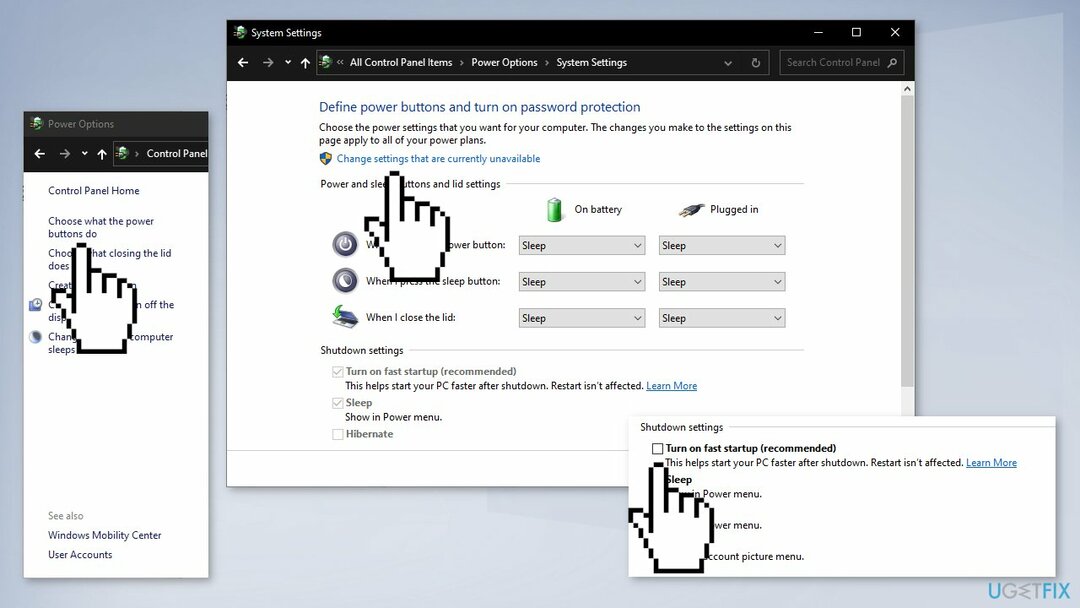
- クリック 変更内容を保存
- 高速起動を再度有効にする場合は、 高速起動をオンにする オプション
方法4。 システムの復元を使用する
損傷したシステムを修復するには、ライセンス版を購入する必要があります リイメージ リイメージ.
- プレス Windowsキー+S とタイプ 戻す
- クリックしてください 復元ポイントを作成する オプション
- クリックしてください システムの復元 ボタンを押して押す 次
- 選ぶこともできます 別の復元ポイントを選択してください オプションが利用可能な場合
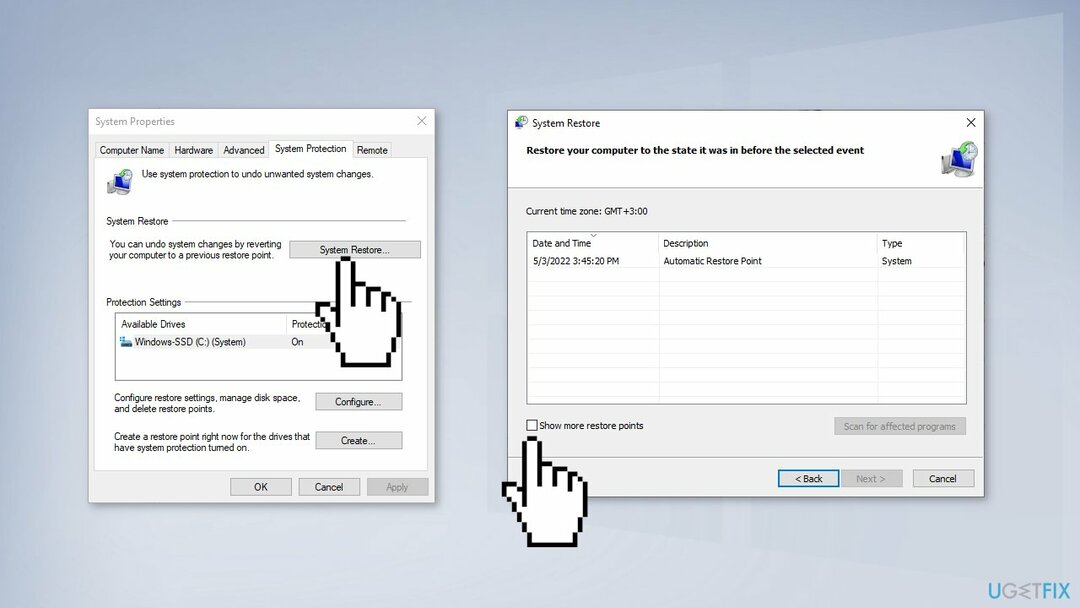
- 有効にする復元ポイントを選択して、 次
- システムは変更の開始を開始し、再起動する必要があります
エラーを自動的に修復する
ugetfix.comチームは、ユーザーがエラーを排除するための最良の解決策を見つけるのを支援するために最善を尽くしています。 手動の修復技術に苦労したくない場合は、自動ソフトウェアを使用してください。 すべての推奨製品は、当社の専門家によってテストおよび承認されています。 エラーを修正するために使用できるツールを以下に示します。
オファー
今やれ!
修正をダウンロード幸せ
保証
今やれ!
修正をダウンロード幸せ
保証
Reimageを使用してエラーを修正できなかった場合は、サポートチームに連絡してください。 問題について知っておくべきと思われる詳細をすべてお知らせください。
この特許取得済みの修復プロセスでは、2500万のコンポーネントのデータベースを使用して、ユーザーのコンピューター上の破損または欠落したファイルを置き換えることができます。
損傷したシステムを修復するには、ライセンス版を購入する必要があります リイメージ マルウェア除去ツール。

VPNは、 ユーザーのプライバシー. Cookieなどのオンライントラッカーは、ソーシャルメディアプラットフォームやその他のWebサイトだけでなく、インターネットサービスプロバイダーや政府でも使用できます。 Webブラウザーを介して最も安全な設定を適用した場合でも、インターネットに接続されているアプリを介して追跡することができます。 さらに、Torのようなプライバシー重視のブラウザは、接続速度が低下するため、最適な選択ではありません。 あなたの究極のプライバシーのための最良の解決策は プライベートインターネットアクセス –匿名でオンラインで安全を確保します。
データ回復ソフトウェアはあなたを助けることができるオプションの1つです ファイルを回復する. ファイルを削除しても、そのファイルは空中に消えることはありません。その上に新しいデータが書き込まれない限り、ファイルはシステムに残ります。 データリカバリプロ は、ハードドライブ内の削除されたファイルの作業コピーを検索する回復ソフトウェアです。 このツールを使用することで、貴重な文書、学校の仕事、個人的な写真、およびその他の重要なファイルの損失を防ぐことができます。